Guide d’utilisation de l’Apple Watch
- Bienvenue
- Nouveautés
-
- Apps sur l’Apple Watch
- Ouvrir des apps
- Lire l’heure
- Icônes d’état
- Voir les notifications et y répondre
- Ignorer rapidement les notifications avec des gestes
- Couper le son des notifications pendant une longue période
- Afficher des widgets dans Défilement intelligent
- Utiliser le geste « Toucher deux fois » pour effectuer des actions courantes
- Utiliser le bouton Action
- Saisir du texte
-
- Modifier les réglages
- Modifier la langue et l’orientation
- Régler la luminosité et la taille du texte
- Régler le volume et l’intensité des vibrations
- Choisir les sons et les vibrations pour les alertes
- Retirer, changer ou ajuster le bracelet de la montre
- Organiser les apps
- Afficher les réglages et l’espace de stockage des apps
- Mettre à jour son compte Apple
- Courir avec l’Apple Watch
-
- Alarmes
- Livres audio
- Oxygène sanguin
- Calculatrice
- Calendrier
- Télécommande
- ECG
- Traitements
- Memoji
- Identifier la musique
- News
- À l’écoute
- Remote
- Raccourcis
- Sirène
- Bourse
- Chronomètre
- Marées
- Minuteurs
- Utiliser l’app Astuces
- Traduire
- Signes vitaux
- Dictaphone
- Talkie-walkie
-
- À propos de Cartes d’Apple
- Configurer Apple Pay
- Utiliser Apple Pay pour les paiements sans contact
- Utiliser Apple Cash
- Utiliser Apple Card
- Utiliser des cartes
- Utiliser des cartes de fidélité
- Prendre les transports en commun
- Utiliser un permis de conduire ou une pièce d’identité fédérale
- Clés de domicile, de chambre d’hôtel et de véhicule
- Cartes de vaccination
- Fuseaux
-
- Informations importantes concernant la sécurité
- Informations importantes concernant la manipulation
- Modification non autorisée de watchOS
- Informations d’entretien du bracelet
- Déclaration relative à la compatibilité FCC
- Déclaration relative à la compatibilité ISDE Canada
- Informations sur l’Ultra Wideband
- Produit laser de classe 1
- Informations concernant la mise au rebut et le recyclage
- Apple et l’environnement
- Copyright et marques de commerce
Changer de cadran sur votre Apple Watch
Personnalisez le cadran de votre Apple Watch pour qu’il soit à votre goût tout en vous offrant les fonctionnalités dont vous avez besoin. Choisissez un style, ajustez les couleurs et les fonctionnalités puis ajoutez-le à votre collection. Changez de cadran à tout moment pour utiliser un outil de suivi du temps, ou simplement parce que vous en ressentez l’envie.
La galerie de cadrans de l’app Apple Watch est la façon la plus simple de voir tous les cadrans qui existent, d’en personnaliser un et de l’ajouter à votre collection. Si votre iPhone n’est pas à portée de main, vous pouvez personnaliser votre cadran directement sur votre montre. Pour en savoir plus, consultez la rubrique Cadrans de l’Apple Watch et leurs fonctionnalités.
Ajouter un cadran à sa collection
Formez votre propre collection de cadrans personnalisés, même si ce sont des variations d’un même style.
Alors que le cadran actuel est affiché, maintenez votre doigt appuyé sur l’écran.
Balayez entièrement vers la gauche, puis touchez
 .
.Faites tourner la Digital Crown pour parcourir les cadrans, puis touchez Ajouter.
Astuce : touchez une collection, telle que « Nouveaux cadrans » ou « Riches en données », pour parcourir une catégorie spécifique de cadrans.
Après avoir ajouté un cadran, vous pouvez le personnaliser.

Choisir un autre cadran
Maintenez votre doigt sur le cadran, balayez jusqu’à atteindre celui de votre choix, puis touchez-le.
Astuce : vous pouvez également balayer pour passer d’un cadran à l’autre. Accédez à l’app Réglages sur votre Apple Watch, touchez Horloge, puis activez « Balayer pour changer d’écran ».

Afficher sa collection
Vous pouvez afficher un aperçu de tous vos cadrans.
Accédez à l’app Apple Watch sur votre iPhone.
Touchez « Ma montre », puis parcourez votre collection en la balayant sous « Mes cadrans ».
Pour réorganiser l’ordre de votre collection, touchez Modifier dans « Mes cadrans », puis faites glisser ![]() en regard d’un cadran vers le haut ou vers le bas.
en regard d’un cadran vers le haut ou vers le bas.
Vous pouvez également réorganiser l’ordre de votre collection sur l’Apple Watch. Alors que le cadran actuel est affiché, maintenez votre doigt appuyé sur l’écran, maintenez-le appuyé une nouvelle fois, puis faites glisser le cadran sélectionné vers la gauche ou la droite.
Supprimer un cadran de sa collection
Alors que le cadran actuel est affiché, maintenez votre doigt appuyé sur l’écran.
Accédez au cadran que vous voulez supprimer, balayez vers le haut, puis touchez Supprimer.
Ou bien, sur votre iPhone, accédez à l’app Apple Watch, touchez Ma montre, puis Modifier dans la zone Mes cadrans. Touchez ![]() à côté des cadrans que vous souhaitez supprimer, puis touchez Supprimer.
à côté des cadrans que vous souhaitez supprimer, puis touchez Supprimer.
Vous pourrez toujours rétablir ce cadran ultérieurement.
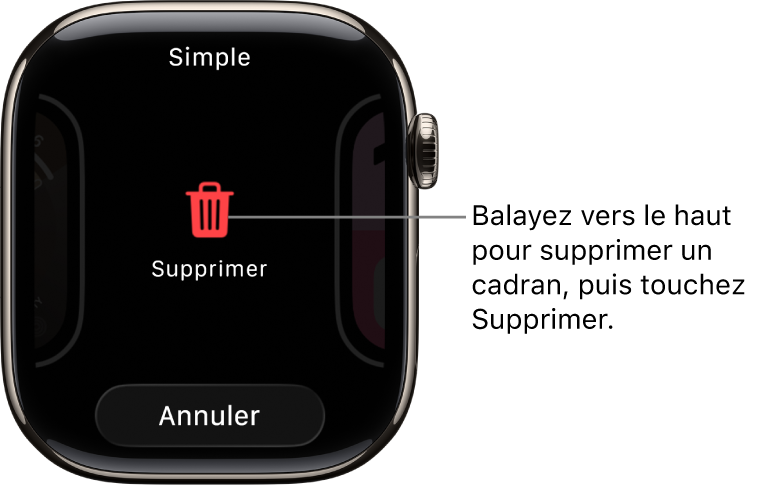
Avancer l’heure de la montre
Accédez à l’app Réglages
 sur votre Apple Watch.
sur votre Apple Watch.Touchez Horloge.
Touchez « +0 min », puis faites tourner la Digital Crown pour avancer l’heure jusqu’à 59 minutes.
Ce réglage ne modifie que l’heure affichée sur le cadran. L’heure des alarmes, des notifications, ou des fuseaux horaires par exemple, demeure inchangée.